Як підключити Chromebook до телевізора

Підручник про те, як підключити Chromebook до телевізора бездротовим та дротовим способом.
Ви можете легко підключити свій Chromebook до телевізора чи проектора одним із наведених нижче способів.
Якщо ви хочете обійтися без проводів, скористайтеся цією опцією.
Підключіть приставку Android TV або Google Chromecast до порту HDMI на телевізорі.
Переконайтеся, що на вашому телевізорі використовується вхід, до якого підключено Android TV або Chromecast.
Відкрийте браузер Chrome і виберіть  > « Транслювати «.
> « Транслювати «.
Якщо ви ще цього не зробили, дотримуйтесь інструкцій на екрані, щоб налаштувати свій Android TV або пристрій Chromecast.
Після налаштування у вас буде багато варіантів трансляції на екран телевізора.
Виберіть нижній правий кут нижньої панелі та виберіть « Доступні пристрої для трансляції », щоб відобразити доступні параметри трансляції.
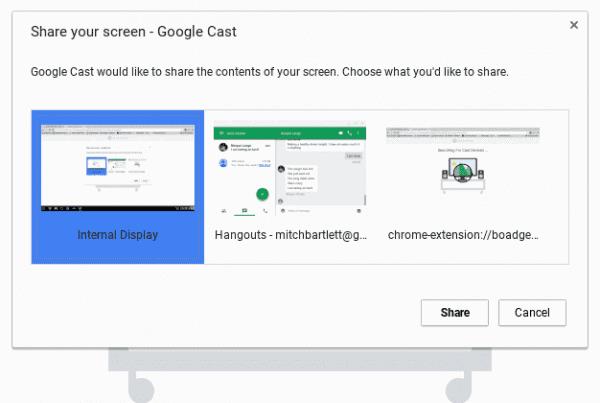
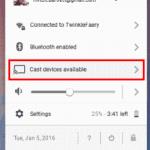
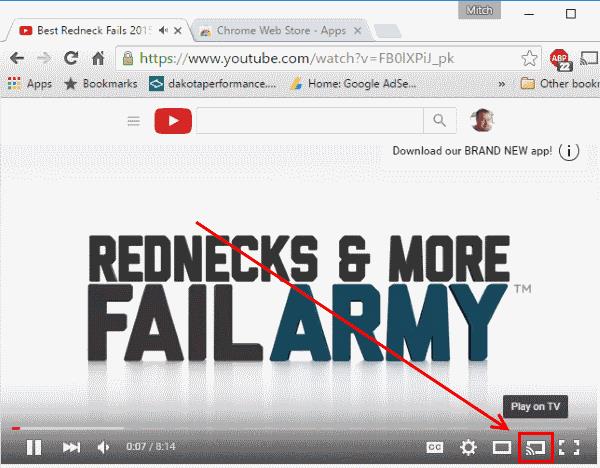
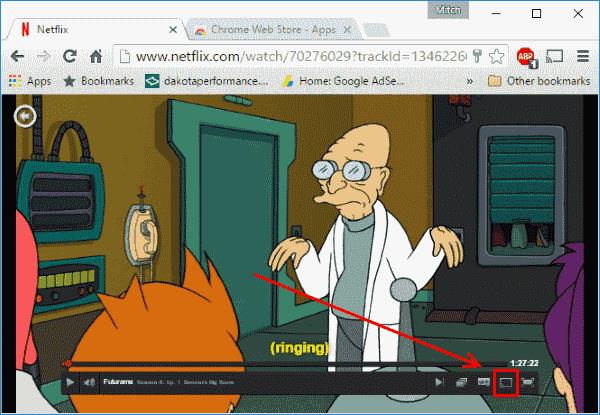
Більшість Chromebook мають порт HDMI на бічній або задній панелі пристрою. Просто скористайтеся стандартним кабелем HDMI, щоб підключити його до телевізора, і дисплей буде дзеркально відображатися на телевізорі. Аудіо також буде направлено на телевізор.
Підручник про те, як підключити Chromebook до телевізора бездротовим та дротовим способом.
Дізнайтеся все про функцію миттєвого модема в ОС Chrome і про те, як вона може підключити вас до Інтернету через телефон.
Дізнайтеся, як прискорити роботу, якщо ваш Chromebook працює трохи повільно.
Комп’ютери Chromebook можуть бути зручними інструментами для виконання будь-яких завдань, але, очевидно, лише якщо вони працюють належним чином. Як і з будь-яким пристроєм, це не завжди так –
Як скинути Chromebook, якщо він завис або не працює належним чином.
Після рутування вашого телефону Android ви отримуєте повний доступ до системи та можете запускати багато типів програм, які потребують root-доступу.
Кнопки на вашому телефоні Android призначені не лише для регулювання гучності чи активації екрана. За допомогою кількох простих налаштувань вони можуть стати ярликами для швидкого фотографування, перемикання пісень, запуску програм або навіть активації функцій екстреної допомоги.
Якщо ви залишили ноутбук на роботі, а вам потрібно терміново надіслати звіт начальнику, що вам слід зробити? Використати смартфон. Ще більш складно перетворити телефон на комп’ютер для легшого виконання кількох завдань одночасно.
В Android 16 є віджети екрана блокування, за допомогою яких ви можете змінювати його на свій смак, що робить його набагато кориснішим.
Режим «Картинка в картинці» в Android допоможе вам зменшити відео та переглянути його в режимі «картинка в картинці», переглядаючи відео в іншому інтерфейсі, щоб ви могли займатися іншими справами.
Редагування відео на Android стане простим завдяки найкращим програмам та програмному забезпеченню для редагування відео, які ми перерахували в цій статті. Переконайтеся, що у вас будуть красиві, чарівні та стильні фотографії, якими можна поділитися з друзями у Facebook чи Instagram.
Android Debug Bridge (ADB) – це потужний та універсальний інструмент, який дозволяє виконувати багато завдань, таких як пошук журналів, встановлення та видалення програм, передача файлів, отримання root-прав та прошивка користувацьких ПЗУ, створення резервних копій пристроїв.
Завдяки програмам з автоматичним натисканням. Вам не доведеться робити багато чого під час гри, використання програм або завдань, доступних на пристрої.
Хоча чарівного рішення немає, невеликі зміни у способі заряджання, використання та зберігання пристрою можуть суттєво уповільнити знос акумулятора.
Телефон, який зараз подобається багатьом людям, – це OnePlus 13, адже, окрім чудового апаратного забезпечення, він також має функцію, яка існує вже десятиліттями: інфрачервоний датчик (IR Blaster).











